

بقلم Nathan E. Malpass, ، آخر تحديث: August 23, 2021
يعد Samsung S9 أحد المنتجات الرئيسية لشركة التكنولوجيا العملاقة التي تم إصدارها لأول مرة في مارس 2018. يتميز هذا الهاتف الذكي الممتاز بذاكرة وصول عشوائي سعتها 4 جيجابايت ويأتي بإصدارات 64 جيجابايت و 128 جيجابايت و 256 جيجابايت. إنها واحدة من أفضل الأدوات في عصرها.
على الرغم من مرور بضع سنوات على إصداره الأولي ، لا يزال Samsung S9 هاتفًا ذكيًا قويًا بسرعته وشاشته المذهلة مقاس 5.8 بوصة. ترقى إلى مستوى اسمها ويمكنها التنافس مع ماركات الهواتف الذكية الأخرى.
لذلك ، إذا كنت قد اشتريت هذا للتو كهدية لنفسك ، فقد ترغب في ذلك نقل البيانات إلى Samsung S9. أو ، إذا كان لديك صديق يمتلكه وترغب في مشاركة الملفات ، فأنت بحاجة إلى معرفة كيفية القيام بذلك.
لحسن الحظ ، سنقدم لك دليلًا حول كيفية إرسال البيانات إلى هاتف Samsung Galaxy S9. قفز لمعرفة المزيد!

الجزء 1. مواصفات Samsung Galaxy S9 وتنسيقات الملفات المدعومةالجزء 2. أفضل طريقة لنقل البيانات إلى Samsung S9الجزء 3. طرق أخرى لنقل البيانات إلى Samsung S9الجزء 4. استنتاج
هو هاتف ذكي ثنائي الشريحة يحتوي على إطار من الألومنيوم وحماية من زجاج الغوريلا على كلا الجانبين. الكاميرا الأمامية بدقة 8 ميجابكسل ، والكاميرا الخلفية بدقة 12 ميجابكسل.
وهو يدعم Wi-Fi و GPS و Bluetooth و NFC والراديو (الولايات المتحدة وكندا فقط) و LTE. لا يزال هذا الهاتف مزودًا بمقبس سماعة رأس مقاس 3.55 مم لسهولة الاستماع إلى الموسيقى والكتب الصوتية. كما يأتي مع مكبرات صوت ستريو عالية.
الآن ، قبل الخوض في كيفية نقل البيانات إلى Samsung S9 ، سننتقل إلى تنسيقات الملفات المدعومة. بهذه الطريقة ، ستعرف أنواع الملفات التي يجب إرسالها وما يجب تجنبه. بالطبع ، سنفترض أنه يمكنه قراءة الموسيقى والصور ومقاطع الفيديو وجهات الاتصال والرسائل والكتب الصوتية والتقويمات وغيرها. لكننا سنتحقق من ذلك بالتفصيل.
بالنسبة للصور ، يمكن أن تدعم Samsung الصور الشائعة بما في ذلك JPEG و PNG و GIF و BMP. يمكنه دعم تنسيقات الصور الأخرى أيضًا. تشمل أنواع الملفات الصوتية المدعومة بشكل عام MP3 و M4A و AAC و WMA و OGA و 3GA و OGG و AMR و MIDI و WAV و XMF و FLAC و AWB و MIDI و IMY و MXMF و RTX و APE و DSF و RTTTL و OTA و DFF. بالإضافة إلى ذلك ، تتضمن تنسيقات ملفات الفيديو المدعومة 3G2 و M4V و 3GP و MP4 و ASF و FLV و MKV و WMV و AVI و WEBM.
إذا كنت تريد معرفة كيفية نقل البيانات من Samsung إلى Samsung ، فيمكنك الرجوع إلى هذا المقال.
إذا كنت ترغب في إرسال الملفات من هاتف ذكي واحد (أو كمبيوتر) إلى Samsung Galaxy S9 ، فسيكون الخيار الأفضل نقل الهاتف FoneDog. هذا لأنه يسمح لك بنقل الملفات إلى الهاتف المحدد المذكور من أنواع مختلفة من الأجهزة. وهو يدعم نقل البيانات بين أجهزة iOS و Android وأجهزة الكمبيوتر. على سبيل المثال ، يمكنك انقل بياناتك من هاتف Android إلى جهاز iPhone الخاص بك.
من بين أنواع الملفات التي يدعمها ، الموسيقى والصور ومقاطع الفيديو والكتب الصوتية وجهات الاتصال والرسائل. من بين أنواع البيانات هذه ، فإنه يدعم مجموعة واسعة من تنسيقات الملفات لنقلها من جهاز إلى آخر. إنها أداة رائعة للأشخاص الذين عادةً ما يرسلون البيانات بين أدوات متعددة.
إليك كيفية استخدام FoneDog لنقل البيانات إلى Samsung S9:
بالطبع ، يجب عليك تنزيل FoneDog Phone Transfer من موقعه الرسمي هنا. بعد ذلك ، ما عليك سوى تثبيته على جهاز الكمبيوتر الخاص بك وتشغيله بعد اكتمال العملية.
نقل الهاتف
انقل الملفات بين أجهزة iOS و Android و Windows.
قم بنقل الرسائل النصية وجهات الاتصال والصور والفيديو والموسيقى ونسخها احتياطيًا على الكمبيوتر بسهولة.
متوافق تمامًا مع iOS 13 و Android 9.0.
تحميل مجانا

قم بتوصيل الهاتف الذكي أو الجهاز اللوحي الذي يحتوي على البيانات التي ترغب في إرسالها إلى جهاز الكمبيوتر الخاص بك. عادة ، سيحتاج هذا إلى كابل بيانات. سيكتشف البرنامج الجهاز تلقائيًا. ثم ، على الشريط الجانبي الأيسر ، اختر نوع البيانات التي ترغب في إرسالها. لأغراض هذه المقالة ، سوف نرسل الصور. وبالتالي ، سنختار "الصور" على اليسار.

الآن ، حدد الملفات أو الصور المحددة التي تريد إرسالها. انقر فوق رمز "تصدير إلى الكمبيوتر الشخصي" في الجزء العلوي من الواجهة. ثم حدد مجلد وجهة واحفظ الصور. بعد انتهاء العملية ، أخرج الهاتف الذكي أو الجهاز اللوحي من الكمبيوتر.

الآن ، قم بتوصيل Samsung S9 الخاص بك وانتظر حتى يتم اكتشافه بواسطة FoneDog Phone Transfer. بعد ذلك ، انقر على "الصور" في الشريط الجانبي الأيمن وانقر على "استيراد". ابحث عن مجلد الوجهة الذي قمت بتصدير الملفات إليه مسبقًا. وبعد ذلك ، ابدأ في الاستيراد. انتظر حتى تنتهي العملية ويمكنك إخراج Samsung Galaxy S9 بأمان من الكمبيوتر.
إذا كنت ترغب في نقل البيانات من جهاز الكمبيوتر الخاص بك إلى Samsung S9 ، فما عليك سوى اتباع الخطوة 4 أعلاه. عليك فقط تحديد موقع الملف الذي تريد إرساله إلى S9 من خلال التصفح إلى موقعه. بعد ذلك ، يمكنك استيراده بسهولة إلى الهاتف الذكي. كما ترى ، يتيح لك نقل الهاتف FoneDog نقل البيانات من الهواتف الذكية والأجهزة اللوحية التي تعمل بنظام iOS (أو Android). كما يسمح لك بالنقل من أجهزة الكمبيوتر. إنها أداة متعددة الاستخدامات.
في هذا القسم ، سننظر في طرق نقل البيانات من جهاز كمبيوتر وهاتف ذكي إلى Samsung Galaxy S9. سيتم تقسيمها إلى قسمين أو طريقتين رئيسيتين. انظر المزيد أدناه.
الخطوة 01 - استخدم جهاز الكمبيوتر والمتصفح لزيارة drive.google.com. قم بتسجيل الدخول إلى حساب Google الخاص بك.
الخطوة 02 - حدد موقع الملفات التي تريد نقلها إلى جهاز الكمبيوتر الخاص بك. حدد هذه الملفات واسحبها باتجاه واجهة Google Drive. انتظر حتى تكتمل العملية.
الخطوة 03 - استخدم Samsung Galaxy S9 وتأكد من تثبيت أو تحديث تطبيق Google Drive بداخله. أيضًا ، قم بتسجيل الدخول إلى نفس حساب Google الذي استخدمته سابقًا.
الخطوة 04 - حدد موقع الملفات التي قمت بتحميلها في الخطوة 02. حدد جميع الملفات التي تريد نقلها إلى جهاز Samsung S9. بعد ذلك ، انقر على النقاط الثلاث أعلى يمين الواجهة. أخيرًا ، حدد "تنزيل".
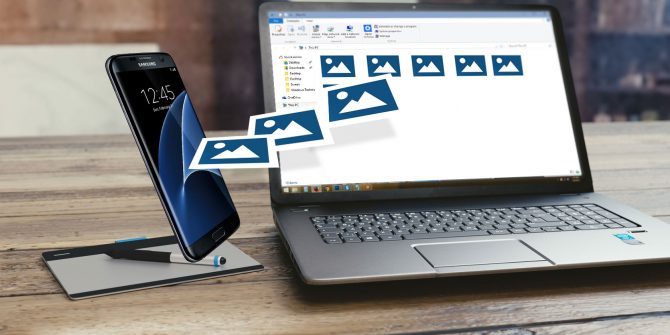
الخطوة 01 - على هاتفك الذكي ، قم بتنزيل تطبيق Dropbox من متجر التطبيقات. ثم قم بتشغيل التطبيق على هاتفك.
الخطوة 02 - قم بتسجيل الدخول أو إنشاء حساب جديد.
الخطوة 03 - انقر فوق الرمز + في الجانب الأيمن السفلي ، ثم انقر فوق "إنشاء أو تحميل ملفات". ثم ، انقر فوق "تحميل الملفات" وحدد البيانات التي تريد إرسالها. ثم ابدأ في التحميل.
الخطوة 04 - على Samsung S9 الخاص بك ، قم بتنزيل تطبيق Dropbox وتثبيته وتسجيل الدخول إلى نفس الحساب.
الخطوة 05 - حدد الملفات لنقل البيانات إلى Samsung S9. انقر فوق النقاط الثلاث في الزاوية اليمنى العليا. ثم انقر فوق "حفظ إلى الجهاز".
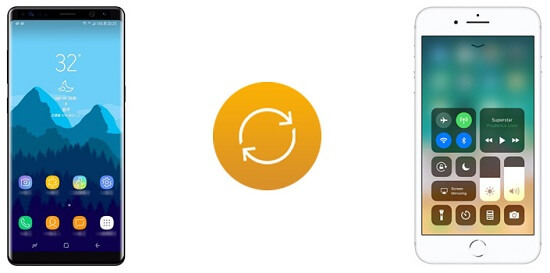
الناس اقرأ أيضاكيفية نقل الملفات من جهاز الكمبيوتر إلى Samsung Tabletكيفية نقل iTunes إلى Android
لقد قدمنا لك ثلاث طرق مختلفة لنقل البيانات إلى Samsung S9. تتضمن هذه الطرق نقل البيانات من الهواتف الذكية أو أجهزة الكمبيوتر إلى طراز الجهاز المحدد. الأول يتضمن FoneDog Phone Transfer. الأخيرين يشملان دروببوإكس و في Google Drive.
من بين الطرق التي قدمناها ، فإن FoneDog Phone Transfer هو الأفضل. هذا لأنه يسمح لك بنقل جهات الاتصال من هاتف ذكي (iOS أو Android) إلى Samsung Galaxy S9. بالإضافة إلى ذلك ، فهو يدعم مجموعة واسعة من تنسيقات الملفات أيضًا.
لذا ، إذا كنت ترغب في تنزيل FoneDog Phone Transfer ، فقم بزيارة موقعهم هنا. إنها أداة رائعة ستستخدمها لسنوات قادمة. قم بزيارة موقع FoneDog الآن!
اترك تعليقا
تعليق
نقل الهاتف
نقل البيانات من اي فون ، الروبوت ، دائرة الرقابة الداخلية ، وأجهزة الكمبيوتر إلى أي مكان عن طريق الهاتف fonedog transfer لن تضيع . على سبيل المثال ، الصور ، الرسائل ، والاتصالات ، والموسيقى ، الخ .
تحميل مجانامقالات ساخنة
/
مثير للانتباهممل
/
بسيطصعبة
:شكرا لك! إليك اختياراتك
Excellent
:تقييم 4.7 / 5 (مرتكز على 61 التقييمات)